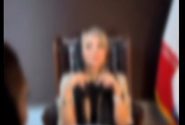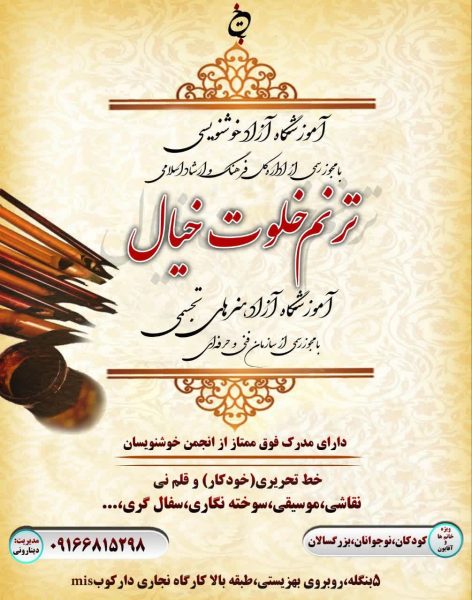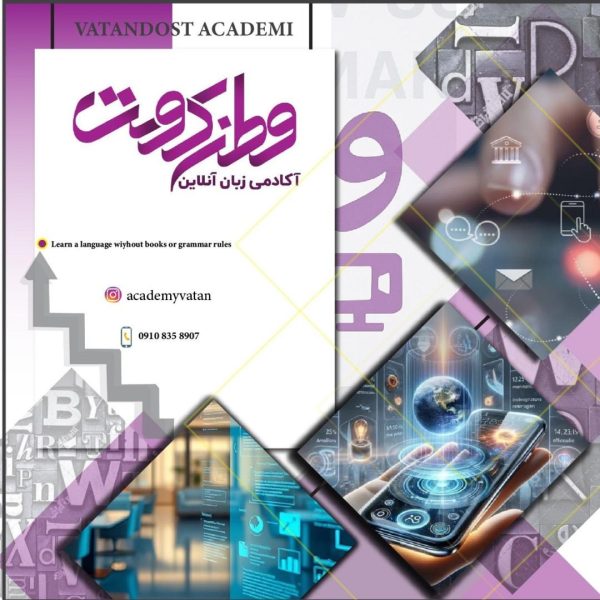تولیدکنندگان دستگاههای الکترونیک، با توجه به نوع محصول و قیمتی که برای آن در نظر میگیرند، از یک حافظهی ذخیرهسازی در آن استفاده میکنند. این حافظه میتواند به صورت مکانیکی مانند هارد دیسک یا از نوع فلش مثل SSD باشد. با ما همراه باشید تا با هارد و SSD بیشتر آشنا شویم.
هارد دیسک چیست؟
هارد دیسک درایو یا HDD یک دستگاه ذخیرهسازی اطلاعات غیرفرار است. غیر فرار به این معنا است که در صورت قطع برق یا خاموش شدن سیستم، دادههای ذخیره شده روی هارد از بین نمیرود. از هارد دیسک در کامپیوترهای شخصی و سازمانی، لپتاپها و مراکز داده استفاده میشود.
یک هارد میتواند سیستمعامل، نرمافزارهای کاربردی و فایلهای شخصی را بر روی دیسکهای مغناطیسی خود ذخیره کند. هارد دیسکها در کامپیوتر و لپتاپ از طریق رابط SATA و در سرورها از طریق رابط SAS به مادربرد متصل میشوند.
هارد دیسک چگونه کار میکند؟
یک هارد دیسک درایو متشکل از چندین صفحه یا دیسک است که یک پوشش مغناطیسی نازک بر روی آنها کشیده شده است. این دیسکها را از جنس آلومینیوم، شیشه یا سرامیک میسازند و داخل محفظهی هارد قرار میدهند.
هد خواندن و نوشتن هم در همین محفظه قرار دارد که به صورت مغناطیسی، اطلاعات را از روی دیسکها میخواند یا بر روی آن ذخیره میکند. موتوری درون هارد وجود دارد که صفحات را میچرخاند و موتور ثانویه، موقعیت هدهای خواندن و نوشتن را کنترل میکند.
سرعت چرخش دیسکها در هاردهای مختلف با یکدیگر متفاوت است. برای مثال سرعت چرخش هارد دیسک در لپتاپها ۵۴۰۰ یا حداکثر ۷۲۰۰ دور در دقیقه است. چرخش سریعتر، گرما و نویز بیشتری تولید میکند و مصرف باتری را بالا میبرد. اما در سرورهای شبکه که این محدودیتها وجود ندارد، سرعت چرخش دیسکهای هارد به ۱۰ هزار و ۱۵۰۰۰ دور در دقیقه هم میرسد.
ظرفیت ذخیرهسازی هارد دیسک
در گذشته که دیتاها حجم کمتری اشغال میکردند و نقل و انتقال آنها سخت بود، هارد دیسکهایی با ظرفیت ۲۰ گیگابایت و حتی کمتر هم وجود داشت. رفته رفته با گذشت زمان، قویتر شدن سیستمها و کاهش هزینهی تولید، ظرفیت هارد دیسک افزایش پیدا کرد و در حال حاضر هاردهایی با ۲۰ ترابایت فضای ذخیرهسازی هم یافت میشود.
اگر از هارد دیسک برای استفادهی عادی مانند ذخیرهی فایلهای شخصی، موسیقی، عکس، فیلم و بازی بهره میبرید، احتمالا ۱ تا ۲ ترابایت فضا برایتان کافی باشد. اما اگر به حجم زیادی برای ذخیرهی دادههای سنگین نیاز دارید یا از آن برای نسخهی پشتیبان فایلهای خود استفاده میکنید، ظرفیت بالاتر را انتخاب کنید.
فرم فکتور هارد دیسک
فرم فکتور HDD به اندازهی فیزیکی دستگاه ذخیرهسازی اشاره دارد. هر سازنده باید محصول خود را طبق استانداردهایی تولید کند که بر طول، عرض، ارتفاع و همچنین موقعیت و جهت رابط اتصال متمرکز است. داشتن فرم فکتور استاندارد به سازگاری هارد با سایر دستگاهها کمک میکند.
متداولترین فرم فکتور برای هارد دیسک، ۲.۵ اینچی و ۳.۵ اینچی است که به طور خلاصه به آنها SFF یا LFF گفته میشود. اندازههای ۲.۵ اینچ یا ۳.۵ اینچ، قطر تقریبی دیسکها در محفظههای درایو را نشان میدهد. تا چند سال قبل هارد دیسکهایی با ابعاد کوچکتر هم ساخته میشد که با توجه به کاهش قیمت حافظهی فلش، آن فرم فکتورها منسوخ شدند.
هارد اکسترنال چیست؟
هارد اکسترنال همان هارد دیسک معمولی است که قابلیت حمل و نقل دارد. از هارد دیسک اکسترنال میتوان برای افزایش ظرفیت ذخیرهسازی کامپیوتر یا بهعنوان دستگاهی قابل حمل برای تهیه نسخه پشتیبان از اطلاعات استفاده کرد. این نوع هارد از طریق رابطهای اتصال USB Type-A، USB Type-C یا با eSATA به کامپیوتر یا هر دستگاه دیگری متصل میشود.
انرژی مورد نیاز برای فعالیت هارد اکسترنال میتواند از همان کابل دیتا تأمین شود. اما هارد دیسکهای اکسترنال دسکتاپی که ظرفیتهای بسیار بالایی را پشتیبانی میکنند، برای تأمین انرژی مورد نیاز خود به برق شهری متصل میشوند.
مزیت اصلی هارد اکسترنال، غیر از افزایش فضای ذخیرهسازی، قابل حمل بودن آن است. کاربر میتواند هارد خود را به راحتی به هر کامپیوتری متصل کرده، دادهها را ذخیره کند و آن را به صورت فیزیکی همراه خود داشته باشد.
مزایا و معایب هارد دیسک
یک هارد دیسک میتواند حجم زیادی از داده را در خود ذخیره کند و نسبتا ارزان است. با استفادهی عادی، دوام قابل قبولی دارد و تا سالها میتوان از آن بهره برد.
در صورت استفادهی ناصحیح از هارد دیسک، ممکن است خرابی الکتریکی یا مکانیکی رخ دهد. برای مثال نوسان برق میتواند به مدار الکترونیکی هارد آسیب برساند. خرابی مکانیکی هم شامل هرگونه ضربه، لرزش یا ریختن مایعات است. ضربهی شدید هنگام روشن بودن هارد دیسک ممکن است موجب خرابی هد خواندن و نوشتن یا برخورد آن به دیسکها شود.
ایرادات دیگری هم وجود دارند که با نام بدسکتور شناخته میشوند. بدسکتور میتواند فیزیکی یا نرمافزاری باشد و با استفادهی بیش از حد در شرایط نامناسب، نوسان برق، حمل نامناسب و غیره ایجاد شود.
بدسکتورها بر روی هارد دیسک رایج هستند و در صورت ایجاد، آن سکتور غیرقابل استفاده میشود. تعداد بدسکتورها با گذشت زمان میتواند افزایش یابد که منجر به غیرقابل دسترس شدن فایلها، تأخیر در عملکرد هارد و در نهایت از کار افتادن سیستم خواهد شد.
SSD چیست؟
اساسدی هم مانند هارد، نوعی ابزار ذخیرهسازی است که در وسایل الکترونیکی استفاده میشود. SSD جایگزینی برای هارد دیسک محسوب میشود و مانند آن، دادهها را به شکل غیرفرار و به صورت دائمی در حافظه فلش ذخیره میکند. بسیاری از افراد به اشتباه SSD را هارد SSD مینامند.
سرعت خواندن و نوشتن دیتا در اساسدی به طرز قابل توجهی نسبت به هارد دیسک سریعتر است. با SSD، سیستمعامل با سرعت بیشتری بوت میشود، نرمافزارها سریعتر باز میشوند و در مجموع سرعت کار با کامپیوتر بالاتر خواهد رفت.
SSD هیچ قطعهی متحرکی برای خواندن یا نوشتن داده ندارد و دو بخش کلیدی آن، کنترلر و تراشهی حافظه هستند. اساسدی بسیار کاربردیتر از هارد دیسک است و علاوه بر قابلیت استفاده در کامپیوترهای دسکتاپ، لپتاپ و سرور، در کنسولهای بازی، گوشی موبایل، تبلت، دوربین دیجیتال و کارت گرافیک بهکار برده میشود.
کسبوکارها و فعالیتهایی که به سرعت بالایی برای خواندن و نوشتن دادهها نیاز دارند، استفادهی بیشتری از SSD دارند. از آنجا که SSD تأخیر کمتری نسبت به هارد دیسک دارد، میتواند فایلهای حجیم را به شکلی کاملا کارآمد مدیریت کند.
نحوه کار SSD
SSD دادهها را روی تراشههای حافظه از نوع فلش ذخیره میکند. اساسدیهای فعلی از حافظه فلش NAND استفاده میکنند. بلوکهای سازنده حافظه از سلولهایی تشکیل میشود که مقدار معینی بیت را میپذیرد. انواع مختلفی حافظه NAND وجود دارد که به صورت خلاصه آن را بررسی میکنیم.
حافظه SLC نوعی حافظه تکسطحی است که فقط یک بیت را در هر سلول حافظه میپذیرد. SLC سریعترین نوع SSD است که علاوه بر طول عمر بیشتر، کمتر دچار خطا میشود و نسبت به سایر SSDها قابل اعتمادتر است.
از SLC بیشتر در سرورهای سازمانی که حفاظت از اطلاعات برای آنها حیاتی است کاربرد دارد و به دلیل قیمت بالا معمولا برای کاربران خانگی در دسترس نیستند. اگر SSD SLC برای استفادهی خانگی پیدا کردهاید، به احتمال زیاد فقط حافظهی کش آن از نوع SLC است.
حافظه MLC حافظهای از نوع چندسطحی است اما فقط دو بیت را در هر سلول حافظه میپذیرد. MLC کمی کندتر از SLC است زیرا نوشتن دو بیت در یک سلول به زمان بیشتری نیاز دارد. همچنین طول عمر و قابلیت اطمینان بسیار خوبی دارد.
حافظه TLC نوعی حافظهی سهسطحی است که میتواند سه بیت را در هر سلول بنویسد. TLCها رایجترین نوع SSD هستند. TLC با ظرفیت بیشتر نسبت به دو مدل قبل و قیمتی ارزانتر در دسترس است اما نسبت به آنها سرعت و قابلیت اطمینان کمتری دارد.
حافظههای چهارسطحی QLC و پنجسطحی PLC هم به ترتیب ۴ و ۵ بیت را در یک سلول ذخیره میکنند. عموما برای پایین نگه داشتن حافظههای SSD با ظرفیت بالا به سراغ QLC میروند.
طول عمر SSD
میانگین عمر یک SSD با واحد TBW نمایش داده میشود که به معنی مقدار دادهای است که در گذر زمان میتوان بر روی SSD ذخیره و پاک کرد. این میزان داده با واحد ترابایت مشخص میشود. هرچه ظرفیت حافظه بیشتر باشد TBW هم بیشتر خواهد بود.
برای مثال یک SSD با ظرفیت ۱۲۸ گیگابایت حدود ۷۵ ترابایت طول عمر دارد. یا مثلا SSD یک ترابایتی سامسونگ ۸۶۰ EVO طول عمری تا ۱۲۰۰ ترابایت را پشتیبانی میکند. این مقدار دادهای است که میتوان تا زمان از کار افتادن حافظه بر روی آن ذخیره کرد. برای اغلب کاربران، سالها طول میکشد تا به این اعداد برسند.
البته توجه کنید که TBW فقط برآوردهای ایمن هستند. SSDها معمولا از این محدودیتها فراتر میروند. با این حال، اگر اساسدی دستگاهتان قدیمی است، برای اطمینان بیشتر از دادههای مهم خود نسخه پشتیبان تهیه کنید.
فرم فکتور SSD
فرم فکتور SSD هم مانند هارد به ابعادی فیزیکی آن اشاره دارد. تولیدکنندگان SSD باید محصول خود را طبق استانداردهایی از جمله طول، عرض، ارتفاع و موقعیت و جهت رابط اتصال طراحی و تولید کنند.
اساسدی ۲.۵ اینچی
فرم فکتوری استاندارد است که به راحتی امکان استفاده در دسکتاپ و لپتاپ را دارد. بسیاری از کاربران برای ارتقای سیستم قدیمی خود، هارد دیسک کامپیوتر را با SSD جایگزین میکنند. در لپتاپها نیز میتوان اساسدی ۲.۵ اینچی را جایگزین هارد ۲.۵ اینچی کرد یا آن را به کمک براکت هارد (کدی درایور) به جای درایو نوری استفاده کرد. اساسدی ۲.۵ اینچی از طریق رابط SATA به مادربرد متصل میشود و حدود ۵ برابر سریعتر از هارد دیسک است.
اساسدی mSATA
فرم فکتور mSATA کوچکتر از اساسدی ۲.۵ اینچی است و برای اتصال به سوکت mSATA در مادربرد طراحی شده است. حافظههای mSATA معمولا در در اولترابوک یا مینی پیسی استفاده میشوند.
اساسدی M.۲
کوچکترین فرم فکتور SSD از نظر ابعاد به M.۲ تعلق دارد که از نظر طول میتواند متفاوت باشد. اساسدی M.۲ میتواند از طریق رابط SATA یا با پروتکل NVMe با رابط PCIe به مادربرد متصل شود. اساسدیهای NVMe از نظر سرعت ۵ برابر سریعتر از اساسدیهای ساتا هستند.
SSD اکسترنال
SSD اکسترنال نیز مانند هارد اکسترنال قابلیت جابجایی دارد. از SSD اکسترنال میتوان برای افزایش ظرفیت ذخیرهسازی کامپیوتر یا لپتاپ استفاده کرد. این نوع SSD از طریق اتصال USB Type-A یا USB Type-C به کامپیوتر یا سایر دستگاهها متصل میشود. انرژی مورد نیاز هم بهوسیلهی همان کابل تأمین خواهد شد.
مزایا و معایب SSD
SSD بسیار سریعتر از هارد دیسکهای سنتی است و سرعت بوت سیستمعامل و اجرای برنامهها را بیشتر میکند. همچنین قابل اعتمادتر بوده و عملکرد پایدارتری ارائه میدهد. از نظر مصرف انرژی نیز بهینه و کارآمدتر است و اندازه کوچکتری دارد.
از آنجایی که SSD قطعهی متحرکی ندارد، در معرض خرابیهای مکانیکی مشابهی نیست که در هارد دیسکها رخ میدهند. علاوه بر آن، کمصداتر است و وزن کمتری نسبت به هارد دیسک دارد. به همین دلیل برای لپتاپ و دستگاههای کوچک مانند موبایل و تبلت مناسب خواهد بود.
قیمت مهمترین نقطه ضعف SSD است. اگرچه اساسدی ها نسبت به گذشته ارزانتر شدهاند اما همچنان گرانتر از هارد دیسک هستند. در نتیجه برای آرشیو کردن یا تهیه نسخه پشتیبان هم بهصرفه نیستند.
کاربرانی که ظرفیت بیشتر برای ذخیرهسازی را بر عملکرد بهتر ترجیح میدهند، یا از حافظههای ذخیرهسازی برای فایلهای حجیم مانند فیلم و سریال استفاده میکنند، شاید نیازی به SSD نداشته باشند.
هارد یا SSD؟ کدام را انتخاب کنم؟
ابتدا بودجه و ظرفیت مورد نیاز خود را تعیین کنید. SSD در هر شرایطی گرانتر از هارد است. اگر بودجهی کمی دارید اما به دنبال عملکرد بهتر هستید، اساسدی SATA مناسبترین گزینه برای شما خواهد بود. اگر سرعت برایتان اهمیت دارد میتوانید SSD NVMe را خریداری کنید. اگر هم هدفتان ذخیره کردن فایلهای حجیم است میتوانید سراغ هارد اینترنال یا اکسترنال بروید.
هرچه ظرفیت SSD بیشتر باشد، مقرون بهصرفهتر خواهد بود. با یک محاسبه ساده میتوانید متوجه شوید که دقیقا به چه مقدار فضای ذخیرهسازی در کامپیوتر خود نیاز دارید. اگر به دنبال ارتقای لپتاپ خود هستید، بررسی کنید که چه نوع SSD با دستگاهتان سازگاری دارد. اگر لپتاپی قدیمی دارید احتمالا اساسدی ۲.۵ اینچی به کارتان میآید و اگر لپتاپ شما بروز باشد ممکن است بتوانید از SSD NVMe بهره ببرید.